在致美化下载Win10主题时你会发现有很多无地址栏样式的Win10主题,什么是无地址栏样式?见下图:

第二个资源管理器相比第一个,明显少了导航按钮、地址栏、搜索框,这就是无地址栏样式,对于严重依赖资源管理器的同学来说,没有了这部分,会十分不习惯滴,但有些喜欢简洁的同学却很中意;严格来说,Win系统资源管理器上的东西我们利用主题基本是去不掉的,毕竟都是核心,主题仅仅是一张皮而已,但我们可以通过手段给隐藏掉;好了,废话不多说,开整:
工具
下载Win10主题制作软件 Windows Style Builder(以下简称WSB),使用方法见下载页面,在此不重述。
运行WSB – 文件 – Open
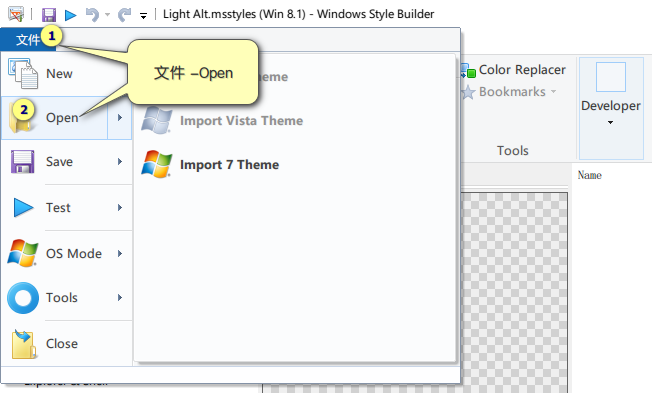
在导航窗格里面打开Themes文件夹,在里面找到你要改的那个主题文件,点击Open(如下图)
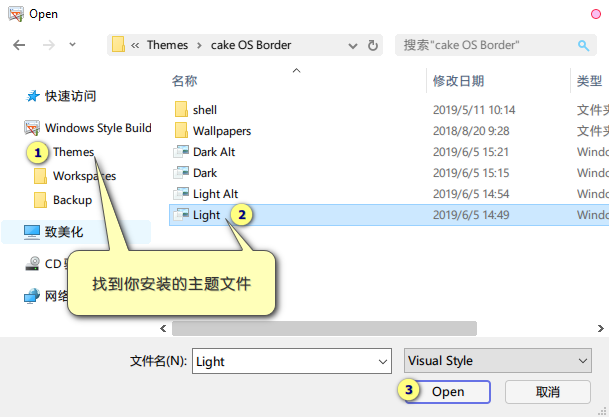
定位路径
Toolbars, Headers, & Rebar > Rebar > NavBar > Basic > Base > Band

修改数值
将CONTENTMARGINS后面指的第三个0改成-64(负数哦)

测试效果
改后点击WSB界面上的Test按钮,测试效果:

效果就出来了:

Dark Mode模式
Win10 1809+之后版本增加了Dark Mode模式(深色)效果如下图:

对于这种主题,还需要修改如下路径的CONTENTMARGINS数值:
Windows 10 Dark Mode > Toolbars, Headers, & Rebar > Rebar > NavBar > Aero > Normal > Active > Band Windows 10 Dark Mode > Toolbars, Headers, & Rebar > Rebar > NavBar > Aero > Normal > Inactive > Band Windows 10 Dark Mode > Toolbars, Headers, & Rebar > Rebar > NavBar > Aero > Max > Active > Band Windows 10 Dark Mode > Toolbars, Headers, & Rebar > Rebar > NavBar > Aero > Max > Inactive > Band
将上面几个路径的CONTENTMARGINS数值都改成:0, 0, -64, 0
完成,保存主题,应用即可。










不错,不错。哎
好看呀。
sigaoyi厉害
不错,很有用
马住学习!
好看呀..
很可爱的
GET到了新知识
冷知识又增加了
特别喜欢 爱了
清清爽爽
很奈斯!
不错补错
很有帮助
不错不错
强迫症的福音
学习学习
有用啊,保存
不错,不错。哎
真不错 好看
这个不咋行啊
还不错的感觉